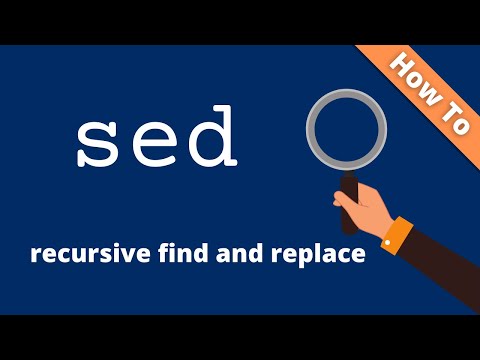Már bemutattuk, hogy hogyan lehet testreszabni a gyorsbillentyűket bármely Linux alkalmazásban, de a mai leckéig még egy lépést teszünk, és hozzárendelünk egy gyorsbillentyűt, amely a nyitott alkalmazást váltja a jelenleg összpontosított ablakra.
Az ötlet az, hogy az egér használata, vagy az Alt + Tab kapcsoló ablakainak átlapolásával gyorsabban hozzárendelhet egy gyorsbillentyűt a legfontosabb ablakokhoz, és egyetlen gombnyomással átválthat velük, és sok időt takaríthat meg. Ehhez a feladathoz a kiváló AutoKey segédprogramot használjuk.
Jegyzet: Ha azt szeretné, hogy a Windows így tegye meg, könnyen elvégezheti a feladatot az AutoHotkey segítségével.
A forgatókönyv
Mivel a legtöbbet dolgozom a Google Chrome-ban, a lehető leggyorsabban elérhetőnek kell lennie, és általában az Alt + G billentyűkombinációt választom át a nyitott Chrome-ablakomra.

Az AutoKey telepítése
Nyissa meg a Synaptic csomagkezelőt, és keressen gyorskeresést autokey, jelölje be a négyzetet, majd telepítse a csomagot. Az apt-get paranccsal is telepítheti:
sudo apt-get install autokey

Parancsikon hozzárendelése alkalmazás ablakhoz
Nyissa meg az AutoKey konfigurációs képernyőt a rendszertálca ikonjáról, majd hozzon létre egy új parancsfájlt a menüből, majd illessze be a következő kódot:
window.activate(‘Google Chrome’)
A Hotkey beállítás melletti Set gombot szeretné használni, és az előnyben részesített gyorsbillentyűzetet hozzárendelheti az Alt + G-hez, bár gondoskodni kell arról, hogy a gyorsbillentyű beállításakor kisbetűs g-t használjon - ha beállítottad egy nagybetűs betű használatával nem fog megfelelően viselkedni.

Hogy működik ez?
Ha megérinti a hozzárendelt gyorsbillentyűt, az AutoKey futtatja a hozzáadott szkriptet - ebben az esetben egy egyszerű Python script, amely a wmctrl függvényeket használja a nyitott ablakok vezérlésére. Itt van a window.activate függvény szintaxisa, amely a megadott ablakot aktív ablakként kapcsolja:
window.activate(‘partial window title here’)
Alapvetően mindössze annyit kell tennie, hogy egyezik az ablak címének egy részével, és a Google Chrome esetében az ablak címe mindig a végén "- Google Chrome".